linux添加新磁盤并挂載
目錄
文章目錄
- linux添加新磁盤并挂載
-
- 目錄
- 檢視硬碟及分區資訊
- 操作/dev/sdb分區
- 格式化/dev/sdb1
- 挂載分區到指定目錄
- 驗證下是否挂載成功
- 設定開機自動挂載
檢視硬碟及分區資訊
fdisk -l
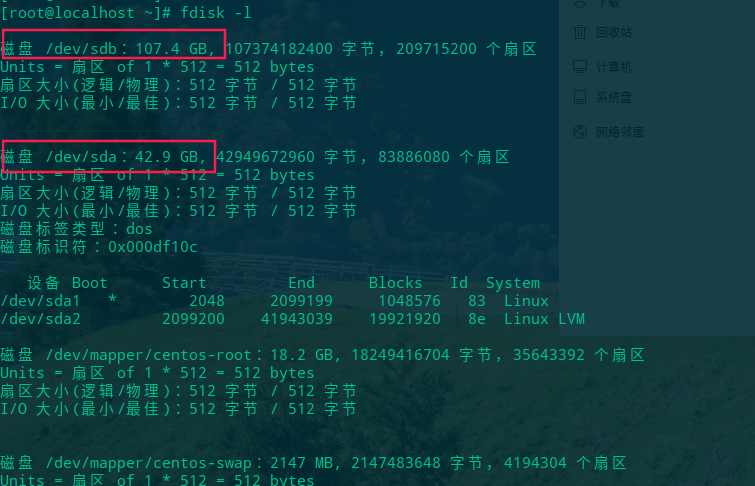
上圖即是我執行完指令後的截圖,可以看到我的我有兩塊盤,一塊是/dev/sda,大小為40G,另一塊是/dev/sdb,大小為100G,/dev/sdb為新添加的磁盤,接下來将/dev/sdb進行分區
操作/dev/sdb分區
fdisk /dev/sdb
執行完後,如下圖所示:
可以看到進入了指令終端,輸入m,可以檢視幫助,下圖展示了輸入m後支援那些操作。
這裡,我選擇建立新分區,輸入n即可,接下來會選擇分區類型,輸入e即分為邏輯分區,按p即分為主分區。
我将這塊盤分為主分區即輸入p。到這裡輸入該主分區為第幾個主分區。
由于是新盤我們輸入1來分第一個主分區。接下來設定扇區大小。
可以看到我的起始扇區預設為2048,這裡我選擇預設。如無特殊需求強烈建議選擇預設(直接按回車),接下來是定義該分區的大小,設定結束扇區。
如果按預設(按回車)即是使用全部可用存儲額,假如你需要1G的空間,可以輸入+1024M,如果設定超過磁盤的大小,會提示設定的值超出範圍。這裡我選擇預設。接下來儲存分區就可以了。
輸入w,儲存分區,驗證下分區是否儲存成功。
執行fidsk -l 可以看到/dev/sdb下已經出現了/dev/sdb1,至此分區建立成功。
格式化/dev/sdb1
mkfs -t ext4 /dev/sdb1
使用此指令,格式化/dev/sdb1,設定檔案系統為ext4。
出現上圖畫面即為格式化成功。
挂載分區到指定目錄
mount /dev/sdb1 /opt
這裡我将挂載到/opt上。
驗證下是否挂載成功
df -h
可以看到/dev/sdb1已經挂載成功,/opt 目錄空間容量為99G。由于使用了挂載操作,進入到/opt下是看不到原來存儲的檔案的。
設定開機自動挂載
以上操作隻能保證不關機的情況下可以穩定運作,一旦進行了重新開機操作,/opt就會變為以前的容量,挂載的操作将會失效,為了不讓每次重新開機後,都得執行挂載的操作,可以通過修改/etc/fstab檔案。隻需要再此檔案的末尾添加。如下圖所示
我添加的為 /dev/sdb1 /opt ext4 defaults 0 0 ;
格式說明:
/dev/sdb1 代表哪個分區
ext4是該分區的格式
defaults 是挂載時所要設定的參數(隻讀,讀寫,啟用quota等),輸入defaults包括的參數有(rw、dev、exec、auto、nouser、async) ,
0是不要使用dump的記錄,1是使用dump是要記錄,
0是設定開機時檢查的順序,是boot系統檔案就為1,其他檔案系統都為2,如不要檢查就為0
至此為挂載成功了!!!